CAD如何设置系统单位?
返回CAD如何设置系统单位?
很多朋友都会问到一个问题,怎么对CAD的单位进行设置。先让我们来了解一下在CAD当中系统单位设置就有“英制”与“公制”两种区别,前者使用的计量尺度是英寸,后者则是用毫米作为单位计算尺寸,1英寸=25.4毫米。
系统单位设置在不同的CAD版本中会稍有不同。我们在使用低版本CAD时会弹出来一个单位设置会话框可让用户自行选择;但稍有不同的是高版本的CAD时会直接选取.dwt的模板文件。根据不同的单位制模板会提供对应不同的文件类型,如下图。
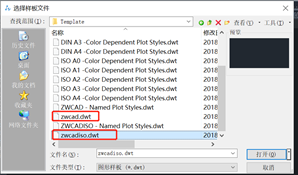
在CAD插入图纸时,若碰到单位出现不一致的情况,需在插入图纸前,对系统单位进行预设,单击鼠标右键在下拉列表当中选取【选项】进入对话框;
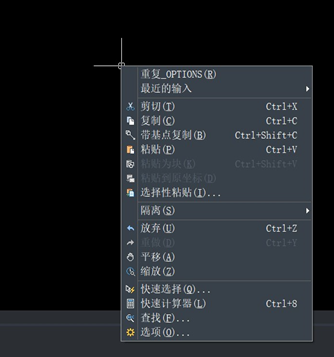
成功进入对话框以后,点击【用户系统配置】选项,修改插入图形时默认的单位设置,在【拖放比例】的面板中,我们要选取源内容单位以及目标图形单位,设置完毕并进行确定后,重新插入图形时,系统将会自动把源文件内容的单位按刚设置的进行转换。
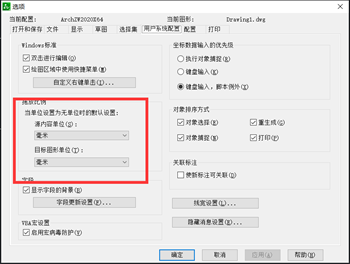
在了解清楚CAD怎么对单位进行设置之后,我们回到最初讨论的问题,在CAD当中用不同单位去制图有何不同呢?接着我们用不同单位的两条直线图案作例子呈现一下图形在不同的单位下的效果差别。
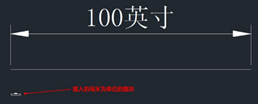
若想图块能有特定的尺寸,并且将其插入到不同单位的图纸时尺寸保持不变的话,在定义图块时可以进行块单位设置。
在插入图块或者创建图块,若块单位和当前图纸的单位不符合,图块的尺寸则会进行相对应的转换,若是希望将图块插入至不同尺寸单位的图纸的时候维持其特定尺寸的话,可对块的单位进行相对应的一些定义设置。
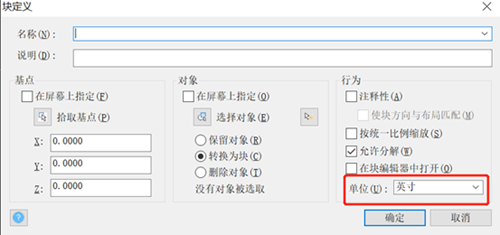
推荐阅读:40001百老汇峰会
推荐阅读:40001百老汇CAD



























